|
| 1. |
우선 레이어 창에서 새로운 레이어를 하나 추가해줍니다. (단축키 : Shift + Ctrl + N) |
| 전경색(검정), 배경색(흰색)을 선택한 상태에서 Gradient 툴로 아래그림처럼 | |
| 대각선 방향으로 드래그하여 색을 채워줍니다. | |
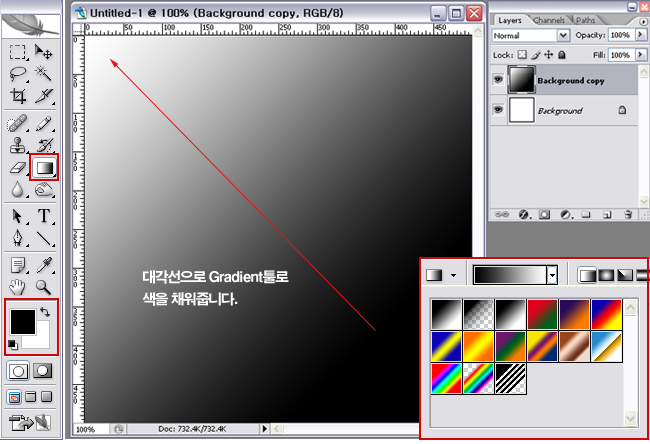 |
| 2. |
위와 같이 색을 채운다음 Filter > Render > Difference clouds 를 적용해줍니다. |
| 여기서 전경색과 배경색은 색상을 변경하시면 안됩니다. | |
| 색상을 변경하시면 변경된 색상으로 섞여서 필터가 적용됩니다. | |
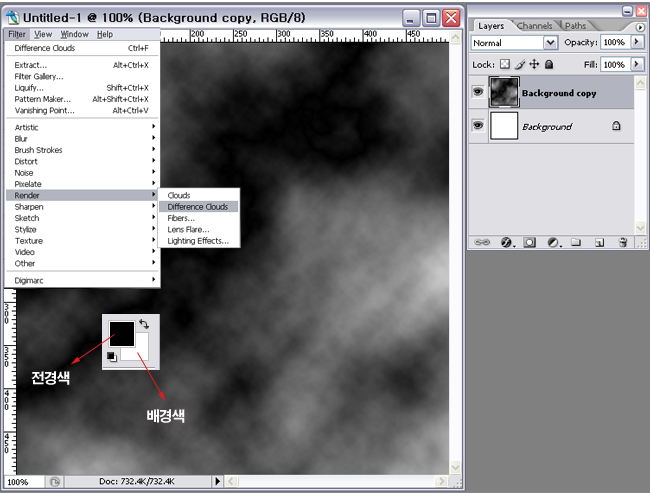 |
| 3. |
세번째로 Image > Adjustments > Auto Levels (Shift + Ctrl + L) 메뉴를 클릭하여 |
| 자동으로 색상레벨을 맞춥니다. | |
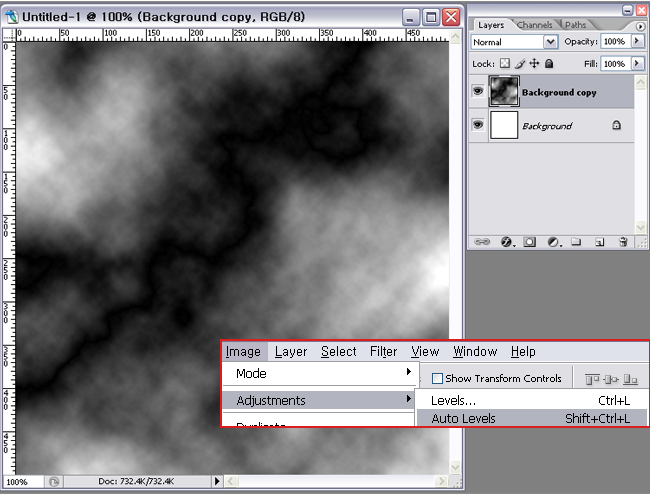 |
| 4. |
네번째로 Image > Adjustments > Invert (Ctrl + I) 메뉴를 클릭하여 |
| 색상반전을 시켜줍니다. | |
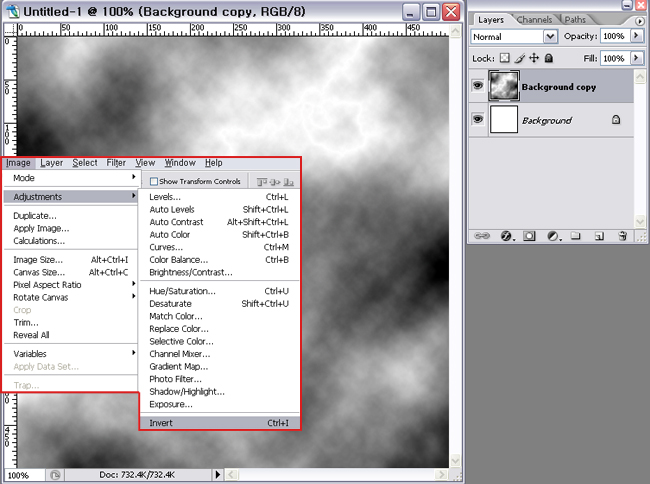 |
| 5. |
다섯번째로 Image > Adjustments > Levels (Ctrl + L) 메뉴를 클릭해서 |
| 레벨값을 아래 그림과 같이 입력또는 삼각이동 버튼으로 움직여줍니다. | |
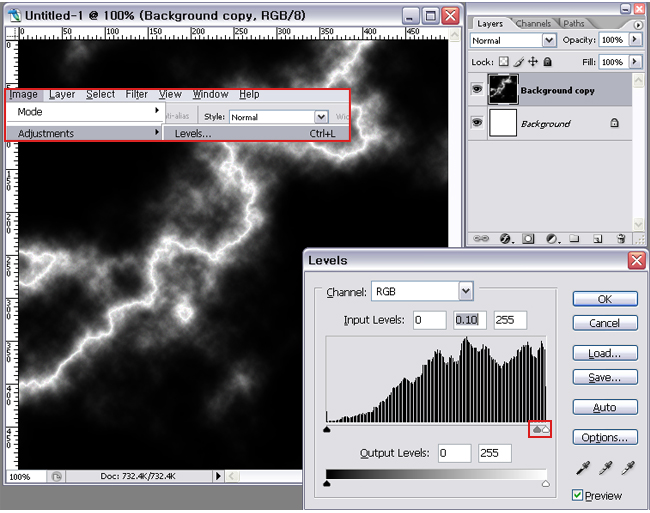 |
| 6. |
여섯번째로 번개같이 색상을 넣기 위해 파란색으로 전경색을 채워줍니다. |
| 그다음 Image > Adjustments > Hue/Saturation (Ctrl + U) 메뉴를 클릭한 후 | |
| 아래그림 빨간박스 Colorize 를 선택해줍니다. | |
| 이제 Hue/Saturation 창에서 Hue를 움직여 원하는 다른색도 채워보세요! | |
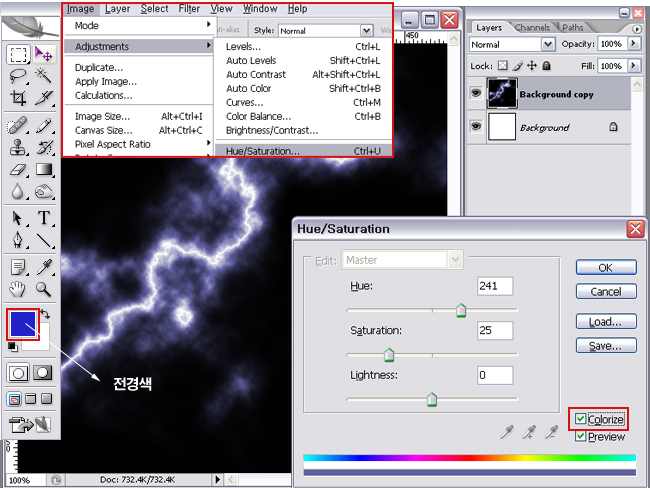 |
| 7. |
이제 마지막으로 좀더 강한 이미지를 얻기 원하시면 Image > Adjustments > Brightness/Contrast |
| 메뉴를 클릭해 Contrast 수치를 높여 원하는 색상을 얻어냅니다. | |
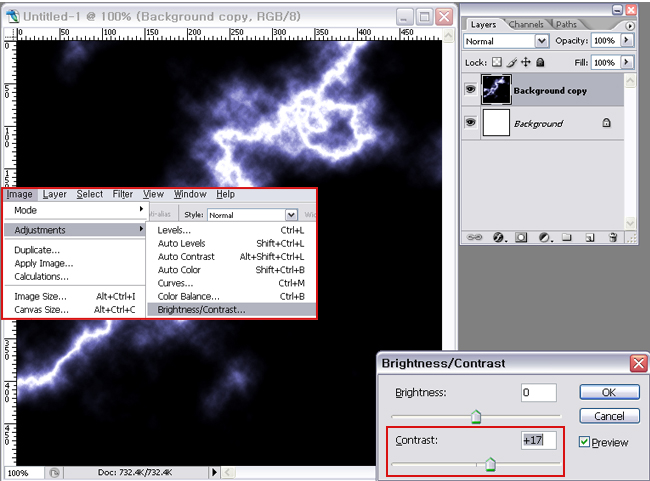 |
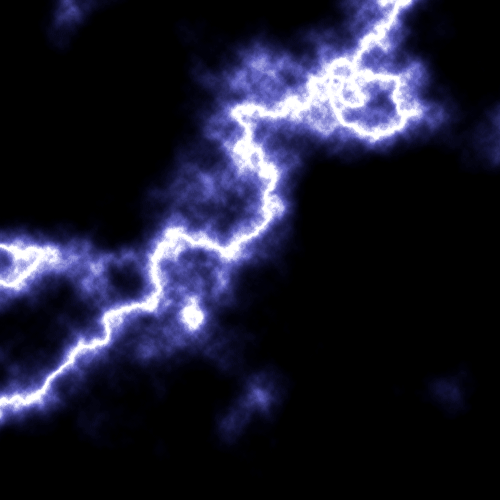 |
출처 : http://www.webmadang.net 원글: 뽀샤시님
[이 게시물은 관리자님에 의해 2011-10-31 16:52:33 Photoshop에서 이동 됨]
댓글 1개
neVerEnd
17년 전
감사합니다^^
게시판 목록
팁게시판
디자인과 관련된 유용한 정보를 공유하세요.
질문은 상단의 QA에서 해주시기 바랍니다.
질문은 상단의 QA에서 해주시기 바랍니다.
| 번호 | 제목 | 글쓴이 | 날짜 | 조회 |
|---|---|---|---|---|
| 5977 | 9년 전 | 204 | ||
| 5976 | 9년 전 | 243 | ||
| 5975 | 9년 전 | 274 | ||
| 5974 | 9년 전 | 365 | ||
| 5973 | 9년 전 | 411 | ||
| 5972 | 9년 전 | 254 | ||
| 5971 | 9년 전 | 297 | ||
| 5970 | 9년 전 | 247 | ||
| 5969 | 9년 전 | 177 | ||
| 5968 | 9년 전 | 170 | ||
| 5967 | 9년 전 | 355 | ||
| 5966 | 9년 전 | 215 | ||
| 5965 | 9년 전 | 203 | ||
| 5964 | 9년 전 | 201 | ||
| 5963 | 9년 전 | 291 | ||
| 5962 | 9년 전 | 352 | ||
| 5961 | 9년 전 | 261 | ||
| 5960 | 9년 전 | 298 | ||
| 5959 | 9년 전 | 230 | ||
| 5958 |
|
9년 전 | 500 | |
| 5957 | 9년 전 | 340 | ||
| 5956 | 9년 전 | 305 | ||
| 5955 | 9년 전 | 310 | ||
| 5954 | 9년 전 | 224 | ||
| 5953 | 9년 전 | 368 |
댓글 작성
댓글을 작성하시려면 로그인이 필요합니다.
로그인하기